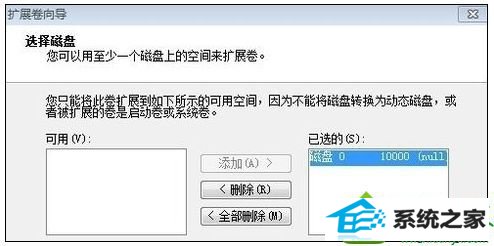今天和大家分享一下win10系统增加笔记本专用C盘内存空间问题的解决方法,在使用win10系统的过程中经常不知道如何去解决win10系统增加笔记本专用C盘内存空间的问题,有什么好的办法去解决win10系统增加笔记本专用C盘内存空间呢?小编教你只需要1、返回到系统桌面界面,接着用鼠标右键点击计算机图标,其次选择管理; 2、在打开的计算机管理界面里面,使用鼠标单击左侧的存储-磁盘管理;就可以了;下面就是我给大家分享关于win10系统增加笔记本专用C盘内存空间的详细步骤::
方法如下:
1、返回到系统桌面界面,接着用鼠标右键点击计算机图标,其次选择管理;
2、在打开的计算机管理界面里面,使用鼠标单击左侧的存储-磁盘管理;
3、找到C盘,接着用右键点击,用户先看看这里的扩展卷选项是不是能够使用的;
4、如果可以使用的话,接着直接进入然后扩展C盘的空间;
5、如果不能够使用的话,可以把除C盘以外的某个磁盘先删除;
(注意删除之前最好先将这个磁盘的内容备份好)
6、删除之后再次右键点击C盘,就发现扩展卷选项可以使用了;
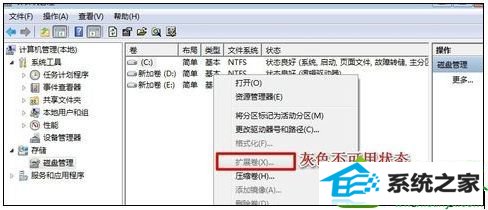
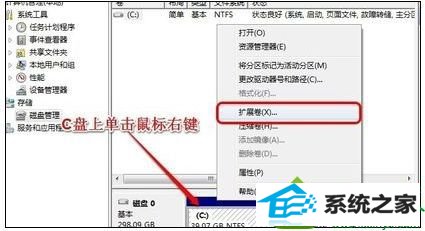
7、进入到扩展卷之后,对增加的大小进行具体设置,设置好过后我们直接点击进入下一步就行了。